软件产品

软件产品

如何在PDF内容中添加了删除线后并注释?在当下的职场中,随着不同的办公需求增加,我们在文件方面会经常用到的就是PDF文件了。虽然大家经常使用PDF格式的文件,但也并不是说就可以完全了解PDF文件的操作和用法的。因为大多数小伙伴甚至还不知道做好的PDF文件是不能直接进行再次编辑和修改的,所以我们在需要对PDF文件进行批注、删减的时候,需要通过PDF的注释工具进行标记。那么今天就来一起说说PDF添加删除线备注的具体操作办法吧!

1、首先在本站下载【福昕阅读器】,下载安装福昕阅读器,如需福昕阅读器,请到福昕官网下载正版软件使用。

2、打开PDF文件后,点击页面上的【注释】,在下方的文本标注区域找到下划线图标,然后点击图标。
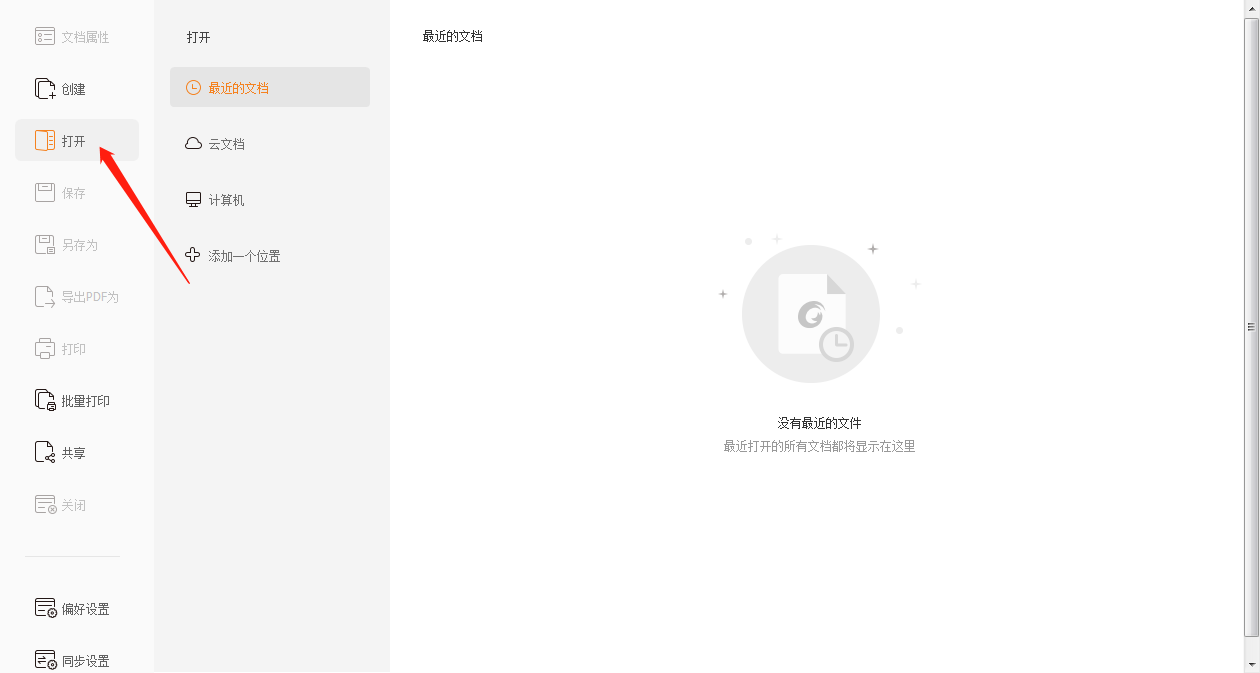
3、回到文本页面,按住鼠标左键勾选文本内容,松开鼠标即可完成下划线的添加。然后点击页面顶部的【注释格式】,可以对下划线颜色等进行设置。
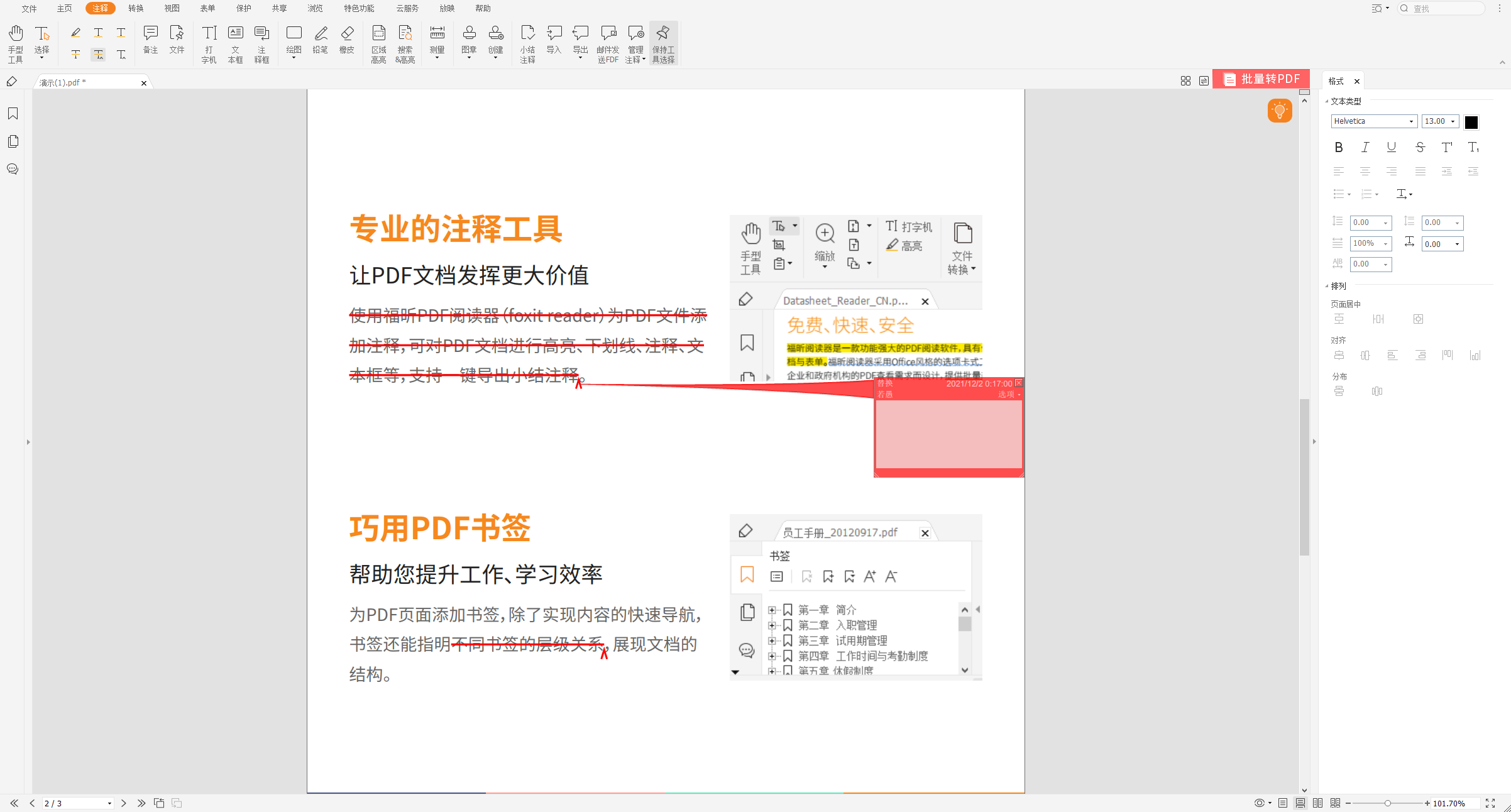
怎样给PDF文档文字划删除线?以上就是给PDF文本添加删除线的操作步骤啦,大家在添加完成后记得保存文档哦。
本文地址:https://www.foxitsoftware.cn/company/product/4858.html
版权声明:除非特别标注,否则均为本站原创文章,转载时请以链接形式注明文章出处。